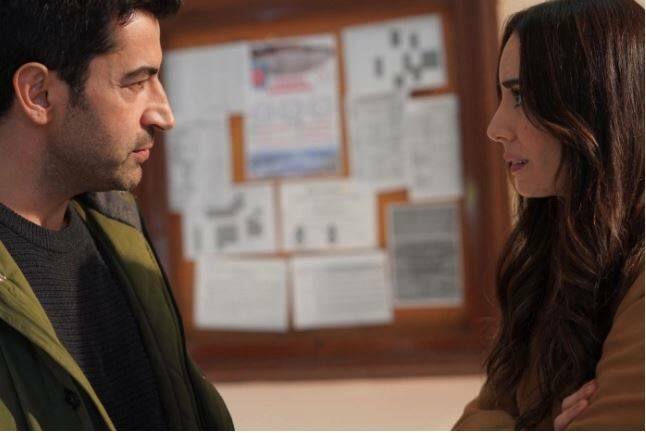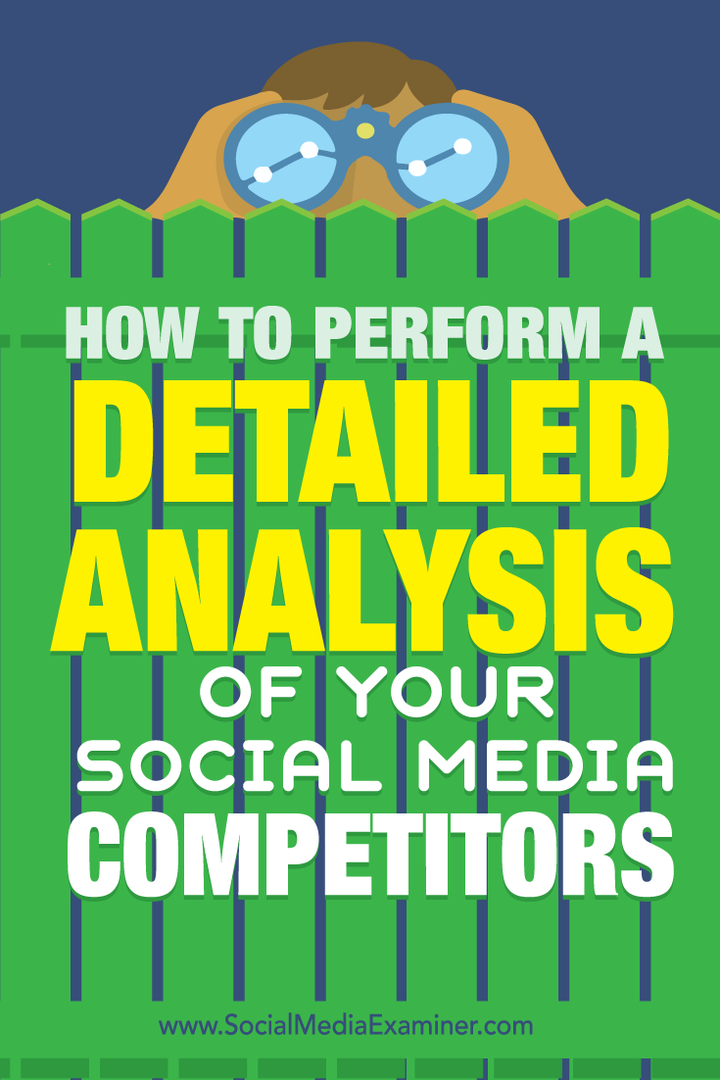Sådan deaktiveres video-automatisk afspilning i App Store og andre apps på iOS 11
Youtube Linkedin Ios Helt / / March 17, 2020
Sidst opdateret den

Er du træt af videoer, der automatisk afspilles i apps på din iPhone? Lær, hvordan du deaktiverer automatisk autoplay i App Store og andre iOS-apps.
Flere apps på din iPhone og iPad afspiller automatisk videoer som standard. Det kan være, at dette nogle gange er nyttigt at se, hvordan en app fungerer, eller hvordan den ser ud i App Store, eller hvis du planlagde at se videoer relateret til den, du lige har set i YouTube-appen alligevel.
Men videoer, der automatisk afspilles, kan også være distraherende og irriterende. Og få dit batteri til at tømme hurtigere og uplanlagt brug af data og båndbredde.
Videoens automatisk afspilningsfunktion i App Store, og muligheden for at slukke den, er kun tilgængelig på iOS 11.
Deaktiver automatisk autoplay i App Store
Tryk på for at slå automatisk autoplay fra i App Store Indstillinger på din startskærm.
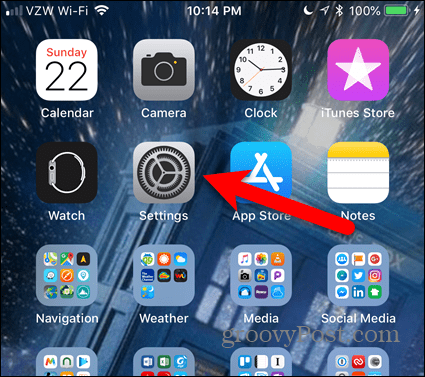
På den Indstillinger skærm, tryk på iTunes & App Store.

Tap Video-automatisk afspilning. Du vil bemærke, at indstillingen er På som standard.
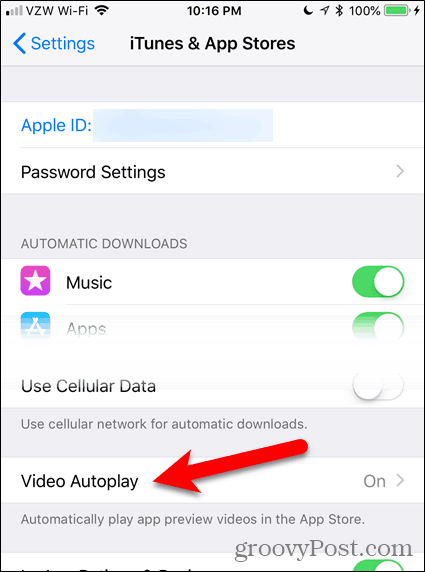
Tap Af at deaktivere helt Video-automatisk afspilning.
Hvis du stadig vil se videoer afspilles automatisk i App Store, men du ikke ønsker, at videoerne bruger båndbredde og data, skal du trykke på Kun Wi-Fi.
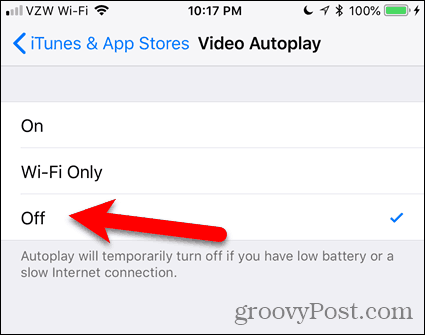
En meddelelse om Video-automatisk afspilning indstillingsskærmen fortæller dig, at Autoplay midlertidigt slukkes, hvis du har lavt batteristrøm eller har langsom internetforbindelse. Men dette hjælper ikke med at gemme data og båndbredde. Så du vil måske stadig have fuldstændig deaktivering Video-automatisk afspilning.
Hvis du beslutter, at du vil se videoer automatisk afspilles i App Store igen, skal du blot slå indstillingen til igen.
Deaktiver automatisk autoplay i LinkedIn
For at deaktivere automatisk autospil i LinkedIn skal du åbne appen og trykke på dit profilbillede i øverste venstre hjørne af skærmen.
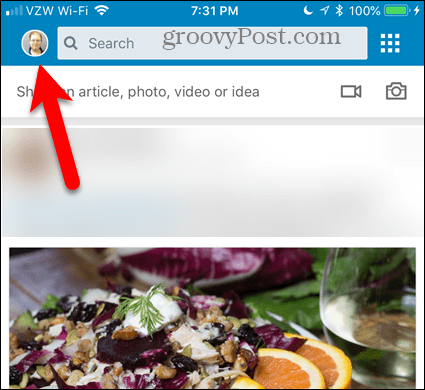
Tryk derefter på gearikonet i øverste højre hjørne.
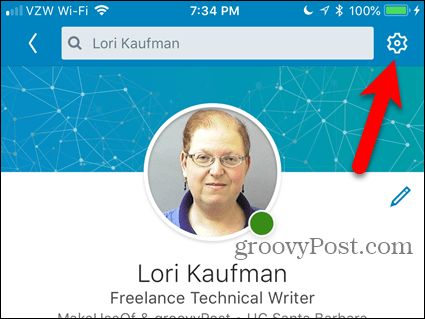
På den Indstillinger skærm, tryk på Afspil videoer automatisk.
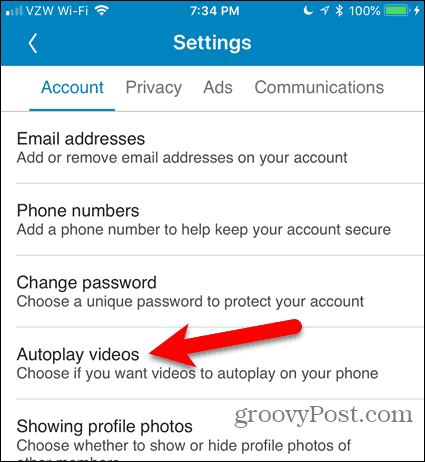
Tryk på for at deaktivere automatisk autoplay Afspil aldrig videoer automatisk. Hvis du vil se videoer automatisk afspilles, men ikke ønsker at bruge mobildata, skal du vælge Kun Wi-Fi-forbindelser.
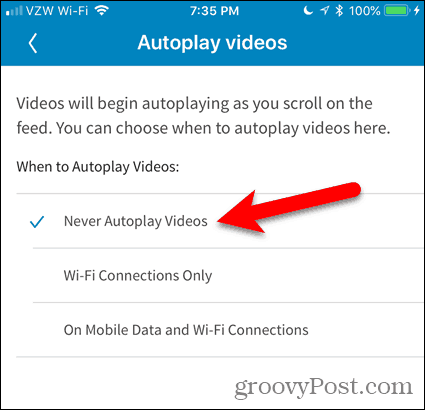
Deaktiver automatisk autoplay på YouTube
Videoens automatisk afspilningsfunktion på YouTube står i kø for andre relaterede videoer og afspiller automatisk den næste video, når den, du ser, slutter. Du kan annullere den næste video, men du har kun et par sekunder til at gøre det, før den begynder at spille.
Hvis du finder denne funktion irriterende, er det let at deaktivere.
Deaktivering af videoafspilning fungerer det samme som ved hjælp af YouTube i en browser på din computer. Når du trykker på en video i appen, ser du en Automatisk afspilning skyderknappen til højre for Næste. Tryk på skyderen, så den bliver grå for at deaktivere den.
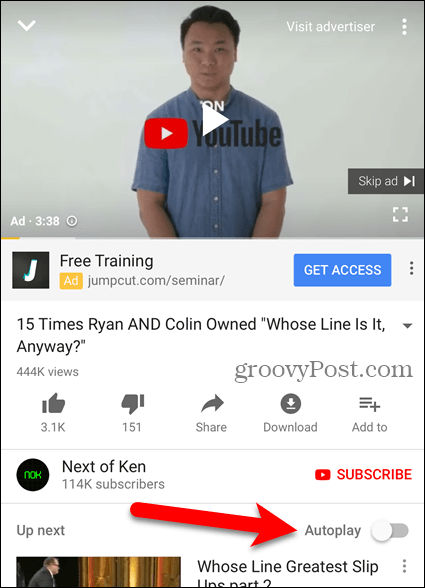
Deaktiver automatisk autoplay og begræns datanvendelse i andre sociale medie-apps
Vi har tidligere dækket hvordan man deaktiverer automatisk autoplay i Facebook, Twitter, Instagram og begrænser dataforbruget på YouTube ved kun at spille HD på Wi-Fi.
Styr, når videoer afspilles
Deaktivering af automatisk autoplay giver dig mulighed for at kontrollere, hvornår videoer afspilles på din enhed. At have en video med lyd afspilles uventet, når det er offentligt, kan være pinligt og undertiden besværligt.
Videoens autoplay-funktion dukker også op på din computer. Lær, hvordan du deaktiverer automatisk autoplay i Microsoft Store og Google Chrome.